Tidligere viste vi deg hvordan du kan lage vedvarendeUbuntu Live media disk, og bruk den til å tilbakestille og endre Windows 7 administrator og standard brukerkonto passord. Bortsett fra å finjustere med Windows-registerelementer, kan Ubuntu Live media-disk brukes til å lage datasikkerhetskopiering, krympe partisjoner, klone harddisk, skanne system for virus, imaging diskpartisjoner og mer. Selv om diskavbildning eller kloning av harddisker kan gjøres ved bruk av data backup og disk kopiering applikasjoner, gjør malware-infisert OS ofte det vanskelig å utføre viktige data backup-operasjoner. For eksempel, hvis en PC er infisert med oppstartssektorvirus, fungerer ikke kloning av applikasjoner med mindre du rengjør systemet fra virus og reparerer oppstartssektoren.
Ubuntu Live media disk lar deg klone disker oglage diskbilder, slik at du enkelt kan gjenopprette dataene etter å ha utført rengjøring på lavt nivå av systemet. I dette innlegget skal vi se på to enkle måter for kloning og avbildning av disker ved hjelp av Ubuntu Live USB.
Det første trinnet er å endre systemstartprioritering fra BIOS-menyen. Ved oppstart av systemet, trykk F2, F10, ESC, DEL eller annen systemdefinert tast for å få tilgang til BIOS-menyen. Nå åpner du Boot-menyen for å stille inn USB-harddisk / flyttbar stasjon som første boost-alternativ. Når du er ferdig, lagrer du endringene, plugger inn Ubuntu Live USB og starter systemet på nytt. Når du har startet på nytt tar den deg til Ubuntu Live-oppstartsmenyen, velg Kjør Ubuntu fra denne USB-en alternativet for å laste Ubuntu OS.
Lag bilde av lokal diskpartisjon til ekstern harddisk
Når Ubuntu 10.10 er lastet inn, plugger du inn den eksterne harddisken du vil opprette det primære harddiskbildet på, og monter deretter den eksterne harddisken fra Steder-menyen.

Vi vil bruke Ubuntu dd kommando for å lage diskbilde. Kommandoen er mye brukt for å utføre datakopiering og diskkloning. Ved å bruke if (input file) og of (output file) operander, kan vi bruke dd til å lage en nøyaktig kopi av spesifisert disk i IMG-format. For å begynne, klikk på Programmer og åpne Terminal fra Tilbehør-menyen.
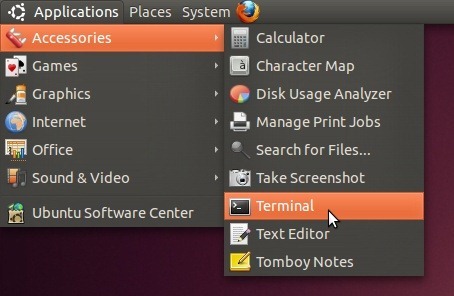
Naviger nå til mediedisken ved å bruke cd / media kommando. Åpne den eksterne harddisken ved å bruke cd <disk etikett> kommando. Du kan bruke cd kommando for å navigere til mappe på ekstern harddisk der bildet skal opprettes.

Siden vi trenger å lage diskbilde til ekstern stasjon, vil vi bruke sudo fdisk –l kommando for å liste opp alle partisjonene avprimær harddisk. Dette vil hjelpe oss med å identifisere partisjonen som bildet skal opprettes på ekstern harddisk. Når du er listet opp, noterer du partisjonsidentifikatoren under Enhetskolonne, da den vil bli brukt til å spesifisere harddiskpartisjonen med dd-kommandoen for å lage et diskbilde.
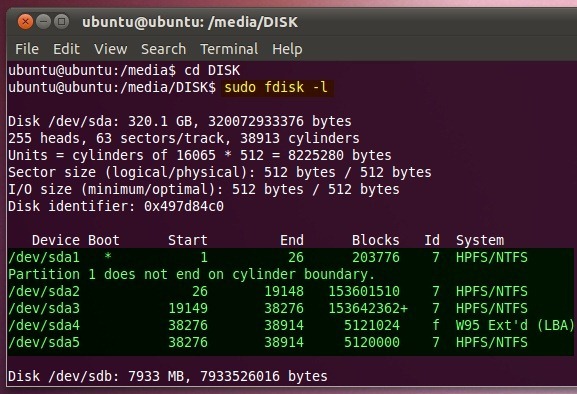
Syntaksen for å lage diskbilde er som følger:
sudo dd if = <disk partisjonsidentifikator> of =. / <name of disk image>
Hvis du for eksempel vil lage et diskbilde for / dev / sda5. Tast inn;
sudo dd if = / dev / sda5 of =. / BackupDisk.img
Tiden det tar å lage et diskbilde avhenger av størrelsen på spesifisert diskpartisjon.
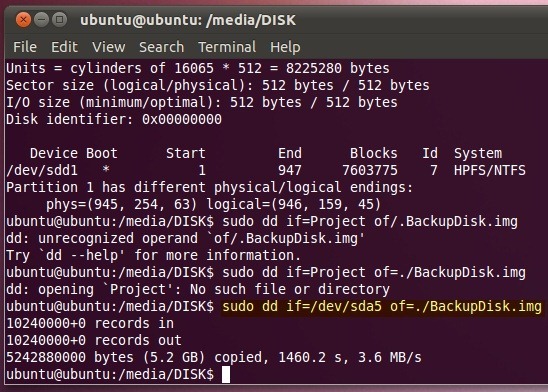
Når bildet er opprettet, åpner du eksternt hardtkjøre plassering i Nautilus (Ubuntu File Explorer) for å bekrefte diskbildestørrelsen. På samme måte kan du lage diskbilder for andre partisjoner av primær harddisk i eksternt lagringsmedium.
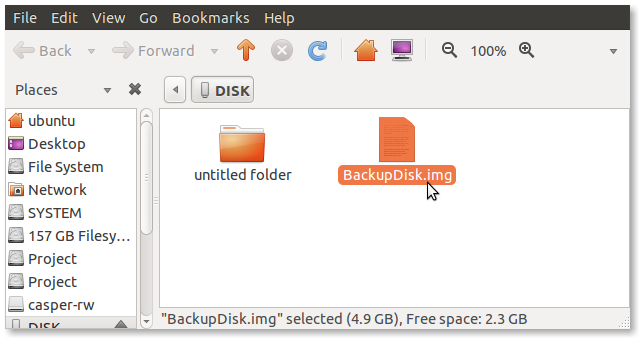
Kommandoen dd lar deg også gjenopprette eller trekke ut IMG-filen til et spesifisert sted. Syntaksen for å trekke ut IMG-filen er som følger.
sudo dd if =. <name of image image file> of = <output location>
Du kan spesifisere den lokale disken hvor data skal hentes ut, eller spesifisere mappehierarkiet der du vil kopiere dataene fra IMG-filen.
sudo dd if =. / BackupDisk.img av = / dev / sda3
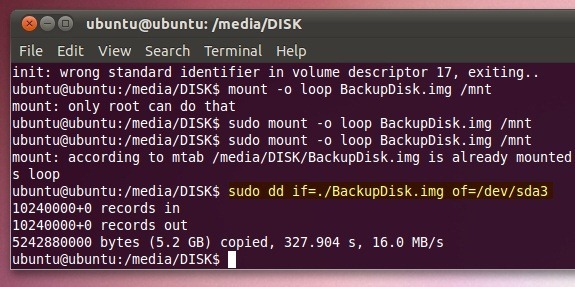
Det må bemerkes at når du gjenoppretter data fra IMG-fil ved å bruke dd kommandoen, vil den tørke all ledig plass tilmålkjøring. Skjermdumpen nedenfor viser den klonede D-stasjonen. For å gjenvinne ledig plass, kopierer du dataene fra en klonet stasjon til en annen disk og formaterer deretter den klonede stasjonen ved hjelp av det innebygde formatet Windows.
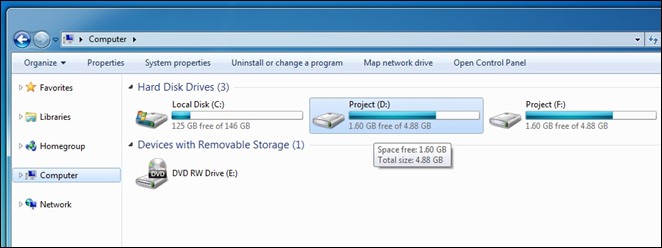
Klon lokal disk ved hjelp av Ubuntu Live USB
Prosessen med å klone disk ligner på å lage diskbilde. Alt du trenger er å montere den primære harddisken og navigere til den i Terminal ved å bruke kommandoen cd <disk identifier>.
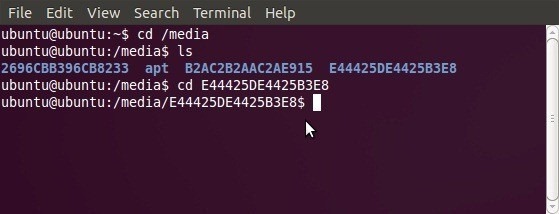
Når den er montert, bruk sudo fdisk –l for å liste opp harddiskpartisjoner, slik at du kan notere enhetsidentifikatorene til begge disker inkludert disk som skal klones og måldisk der data skal kopieres.
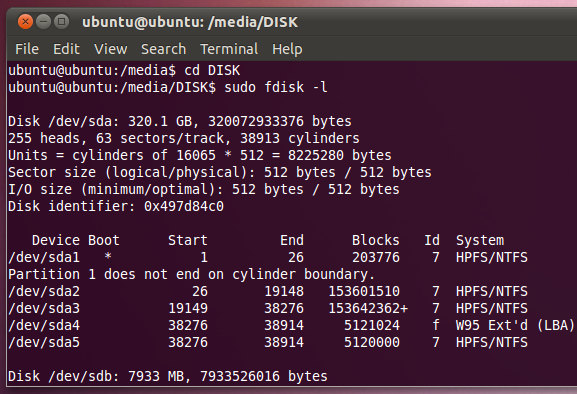
Hvis du for eksempel vil lage en klon av / dev / sda5 in / dev / sda3. Skriv inn følgende kommando
sudo dd if = / dev / sd5 of = / dev / sd3
Det vil ta / dev / sd5 som inndatafil (hvis operand) og klone disk på spesifisert sted (/ dev / sd3).
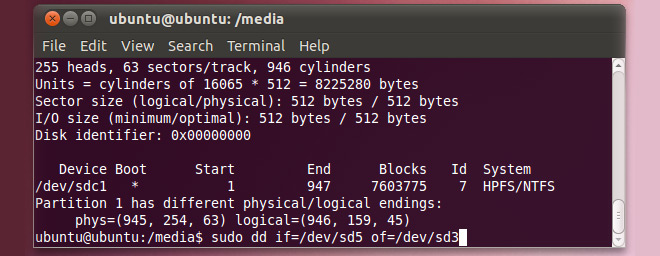













kommentarer